انتقال اطلاعات از موبایل به کامپیوتر و بلعکس
📲💻همکاران محترم جهت انتقال اطلاعات از موبایل به کامپیوتر و بلعکس نرم افزار شاد را روی گوشی و کامپیوتر نصب کنید و از قسمت پیام های ذخیره شده نرم افزار شاد فایل و متن های مورد نیاز خود را انتقال دهید.

📲💻همکاران محترم جهت انتقال اطلاعات از موبایل به کامپیوتر و بلعکس نرم افزار شاد را روی گوشی و کامپیوتر نصب کنید و از قسمت پیام های ذخیره شده نرم افزار شاد فایل و متن های مورد نیاز خود را انتقال دهید.
با سلام خدمت همکاران محترم
این مطلب و این فرم پیشنهادی می باشد و همکاران در استفاده کردن یا نکردن از این مطلب کاملا مختار می باشند و اگر همکاران برای تکمیل این قسمت در سناد فرم یا پیشنهادهای دیگری دارند با ما در میان گذاشته تا اطلاع رسانی گردد
با توجه به ایجاد آموزش در بستر شاد سامانه سناد منویی برای اطلاع از چگونگی فعالیت دانش آموزان فعال کرده است برای اینکه اطلاع جامعی از دانش آموزان در این زمینه داشته باشیم فرمی در قالب word و پی دی اف تهیه شده است از همکار ارجمندمان آقای کریم عبداله زاده که این فرم را تهیه و در اختیار این وبلاگ قرار داده اند کمال تشکر و قدردانی را داریم جهت دانلود فایل در قالب word روی عکس زیر کلیک کنید
یک نکته:اگر فایل word را در سیستم خودتان نتوانستید باز کنید شاید بخاطر این باشد که این فرم در آفیس 2013 تهیه شده است و آفیس شما 2010یا 2007 می باشد و باید از این آفیس 2013 یا آفیس های ورژن بالاتر استفاده نمایید
جهت دانلود فایل در قالب پی دی اف روی عبارت زیر کلیک کنید
برای تکمیل اطلاعات شاد در سامانه سناد از منوی مدیریت دانش آموزان گزینه لیست دانش آموزان را اجرا خواهید کرد در مقابل هر فرد در منوی((عملیات)) گزینه((ثبت اطلاعات شاد)) وجود دارد در اینجا از روی فرمهای جمع آوری شده برای هر دانش آموزان اطلاعات را ثبت خواهید کرد
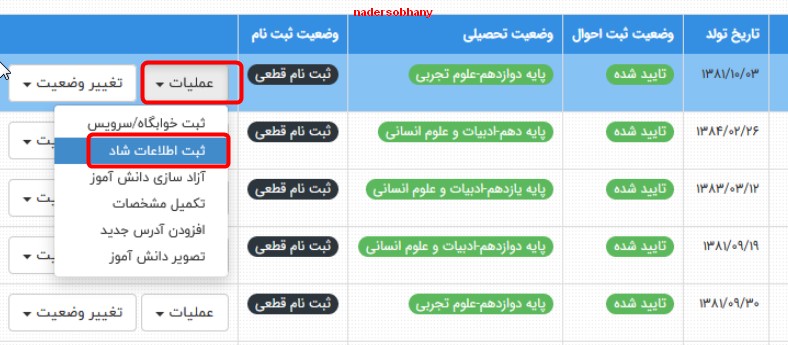
http://nadersobhany.blog.ir/?page=2
سامانه شاد به منظور برگزاری آنلاین کلاس های درسی در مدارس سراسر کشور ایجاد شده است ؛ اما این روزها دانش آموزان و اولیای آن ها مشکلات زیادی برای وارد شدن به این سامانه دارند و گاها با ورود به صفحه اصلی این سامانه ، با پیغام های خطا مواجه می شوند. در ادامه قصد داریم ، بگوییم که هر یک از این ارورها به چه معنا هستند و در مقابل آن ها باید چه کرد.
برای کاهش بروز خطای ورود به سامانه شاد ، لازم است دانش آموزان از طریق اپلیکیشن این شبکه آموزشی ، وارد صفحه احراز هویت خود شوند.
1- ابتدا برنامه را دانلود و نصب نمایید
دانلود مخصوص گوشی اندروید >>> دنلود اپلیکیشن سینا
نسخه تحت وب مخصوص گوشی IOS و کار بدون گوشی >>> http://web.rubika.ir
2- منوی فرهنگیان را انتخاب کنید
3- از منوی اداری ومالی گزینه فرم آب،برق و گاز مدارس را انتخای کنید
4- با زدن دکمه شروع مراحل ورود اطلاعات مدرسه آغاز می شود
5- اطلاعات مدرسه شامل (نام و نوع واحد آموزشی،کدفضا(کدی که در دفتر آمار ثبت شده و اگر مدرسه ای کد فضا ندارد کد دانا را درج کند،استان،شهر،شماره اشتراک آب،برق و گاز و مساخت مدرسه) را وارد کنید
6- در آخر ثبت و پیگیری را بزنید.

اگر مدارسی به عکس دانش آموزان دسترسی ندارند با نرم افزار Photo & Picture Resizer می توانند به راحتی با گوشی اندروید خود از دانش آموزان عکس بگیرند و سپس با کابل و ... عکس ها را وارد کامپیوتر کنند و در نرم افزار سیستم دانش آموزی دانا برای دانش آموزان عکس درج کنند.
آموزش استفاده از نرم افزار:
1- نرم افزار را اجرا کرده و Take a Photo را زده و عکس دانش آموز را با دقت بگیرید
2- ایکون 4تا فلش باهم را بزنید و از قسمت Width x Height گزینه Custom را انتخاب کنید و اندازه 600 در 800 ( مناسب برای عکس 3x4 ) را وارد کنید.
3- از گزینه Rename نام دانش آموز را وارد کنید.(دقت کنید jpg. حذف نشود و قبل از نقطه همه را حذف کنید و نام دانش آموز را وارد کنید.)
4- با کابل USB و... عکس ها را در کامپیوتر کپی کنید.
آموزش بارگزاری عکس درسیستم دانا:
5- در سیستم دانا از منوی سازماندهی و ثبت نام>>تشکیل پرورنده و مشخصات دانش آموزان >>
روی نام دانش آموز مورد نظر دوبار کلیک کنید تا صفحه مشخصات باز شود
در قسمت مشخص شده عکس دانش آموز، روی علامت + کلیک کنید و عکس را بارگزاری کنید.
توجه : کارنامه دانش آموزان را چک کنید که کسی بدون عکس نباشد.
با تشکر احمد یوسفی 1397/08/06
برای دسترسی راحت تر به مطالب وبلاگ در موبایل، نرم افزار شاپرک را طراحی کردم.
برنامه را در گوشی اندروید خود نصب کنید و سپس به راحتی از طریق آن وارد وبلاگ sanjesh5502.blog.ir شوید و از مطالب وبلاگ در موبایل خود استفاده کنید.
توجه: جهت استفاده از برنامه باید اینترنت گوشی شما فعال باشد.
![]() دریافت
دریافت
حجم: 238 کیلوبایت
توضیحات: نرم افزار اندروید شاپرک
بازنشستگان گرامی میتوانند با دانلود و نصب این برنامه از خدمات الکترونیکی صندوق بازنشستگی بهره مند شوند.
برخی از قابلیت های نرم افزار خاتم به شرح زیر می باشد:
راه دوم (استفاده از سایت صندوق بازنشستگی) :
با استفاده از آدرس زیر به سایت صندوق بازنشستگی بروید (بر روی آدرس زیر کلیک کنید) و بعد از وارد کردن شماره دفتر کل ، شماره ملی ، شماره حساب وارد سایت شوید و فیش حقوقی خود را ملاحظه بفرمائید .
با استفاده ازنرم افزار +PdaNet می توان اینرنت تلفن همراه را با کامپیوتراز طریق کابل یو اس بی یا وای فای (مخصوص لپ تاپ) یا موبایل های دیگر به اشتراک گذاشت.همچنین فایل ها را با کابل یو اس بی از موبایل به کامپیوتر و بلعکس انتقال داد.
آموزش استفاده:
ابتدا نسخه کامپیوتر و سپس نسخه اندروید را روی گوشی خود نصب کنید
حالت USB debugging گوشی را فعال کنید(آموزش فعال سازی حالت USB debugging)
سپس گوشی را با کابل به کامپیوتر وصل کنید و در گوشی نرم افزار PdaNet+ را اجرا کنید و تیک گزینه USB Tether را بزنید.

| فایل پیوست | اندازه |
|---|---|
| Ebook-warning for children-FATA-WWW.CyberPolice.Ir_.pdf | 8.23 مگابایت |

| فایل پیوست | اندازه |
|---|---|
| Article-FATA-Security on Android-www.cyberpolice.ir_.pdf | 842.65 کیلوبایت |